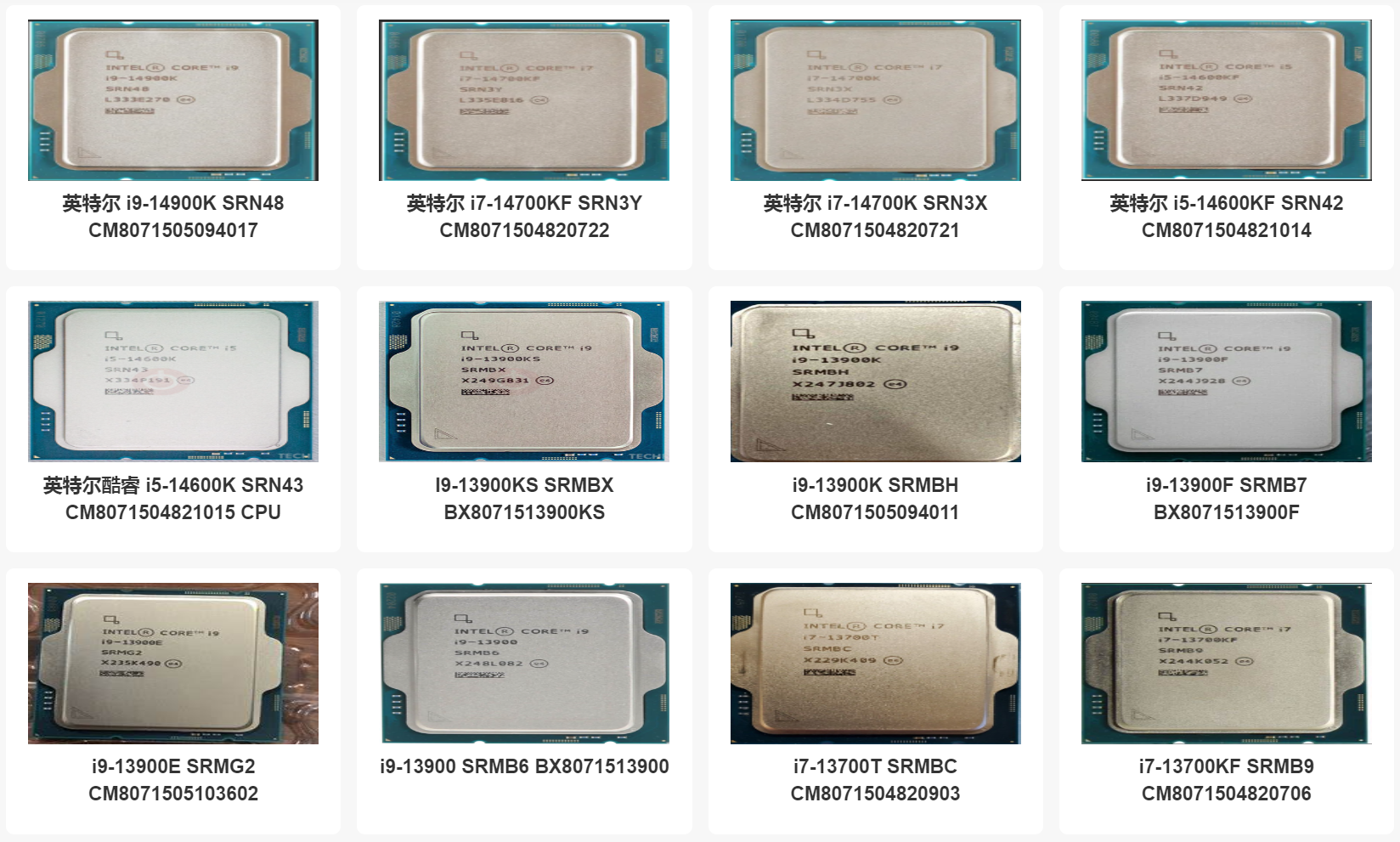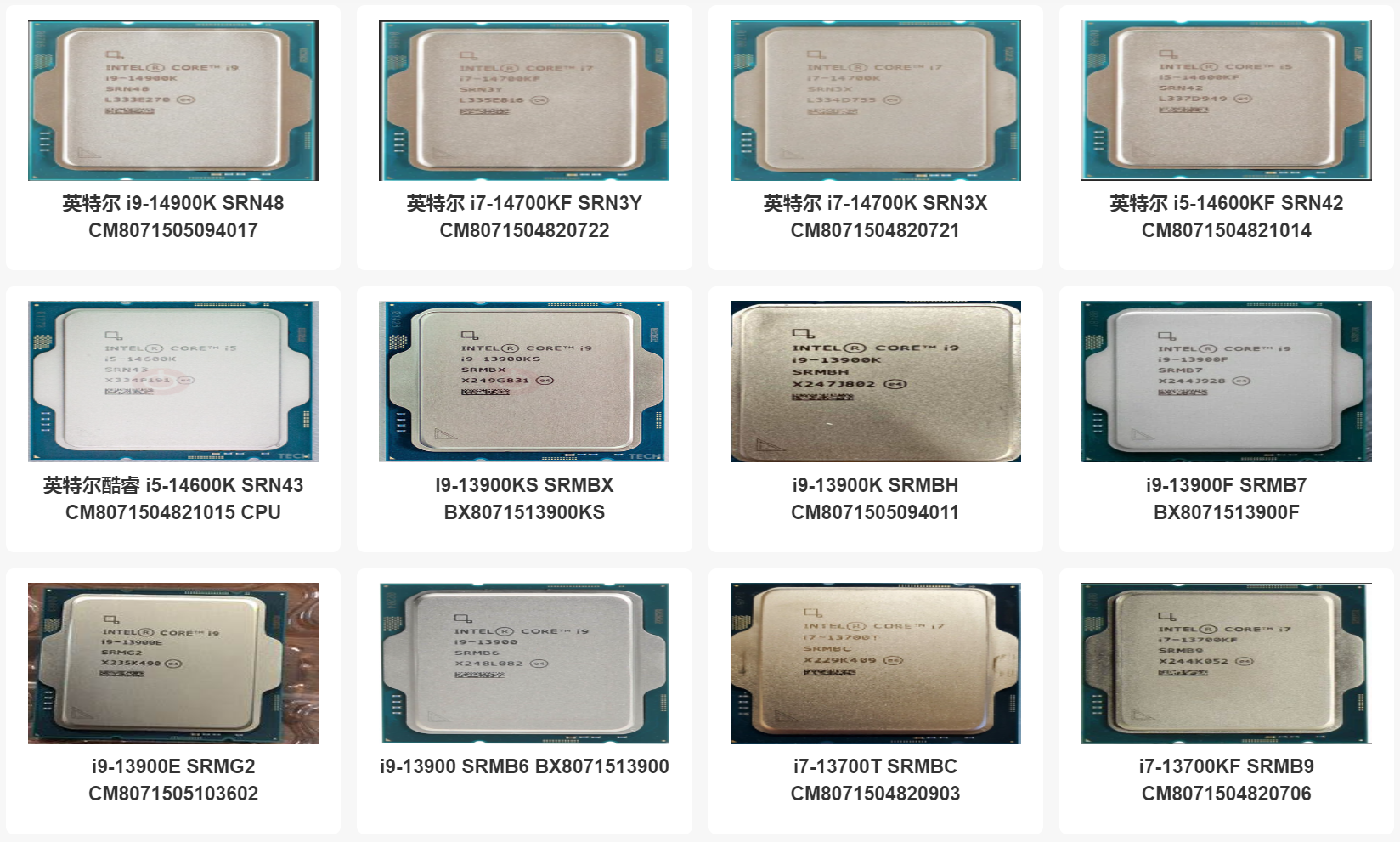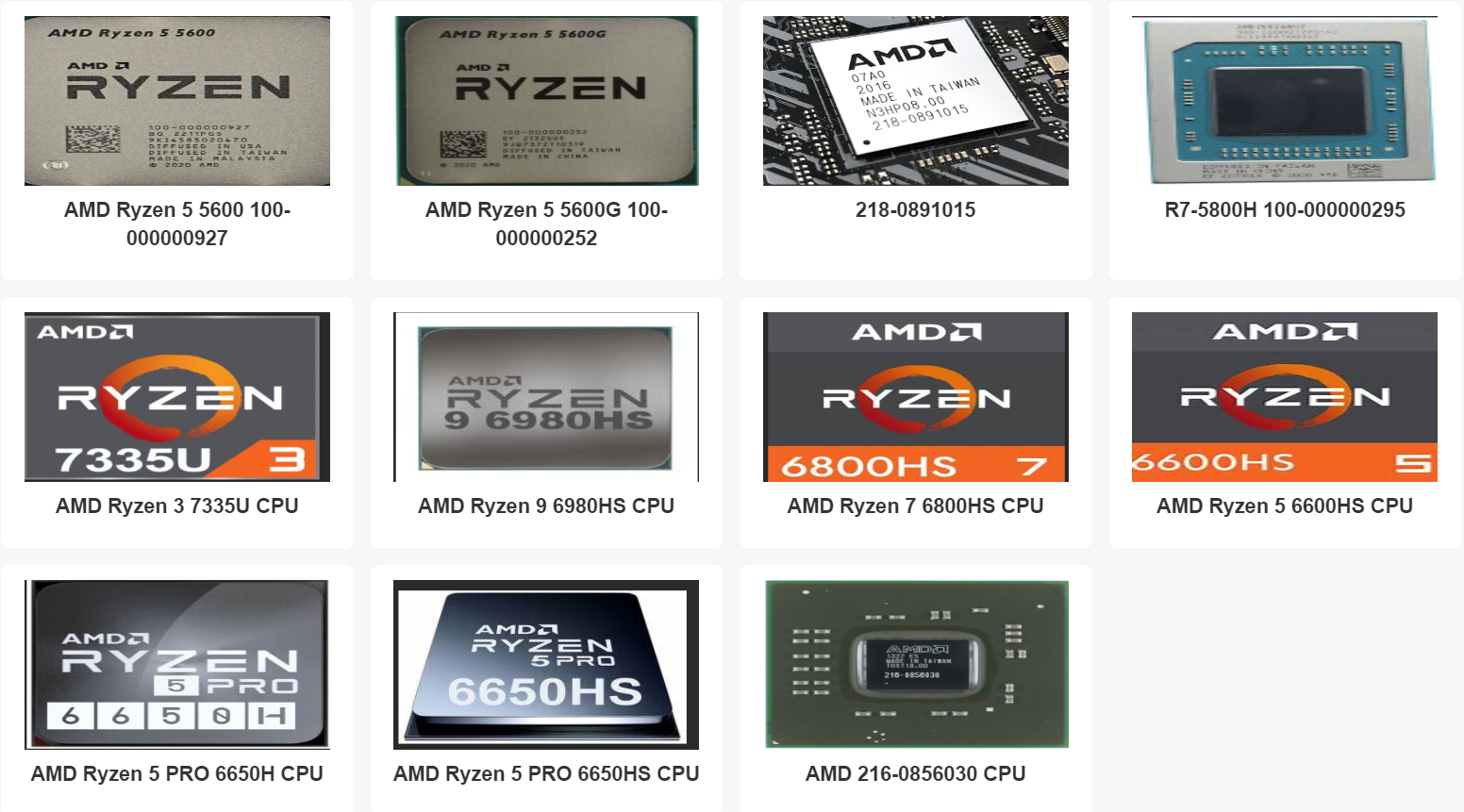英伟达显卡如何查询序列号?
序列号作为英伟达显卡的唯一身份标识,扮演着极其重要的角色,尤其是在验证显卡真伪方面,我们通过查询序列号,能够直接了解到英伟达显卡的制造信息、生产批次以及可能的销售渠道,这有助于辨别产品是否为英伟达官方或授权渠道生产销售的正品。那么您知道英伟达显卡如何查询序列号吗?下面泰盛国际小编为您介绍:
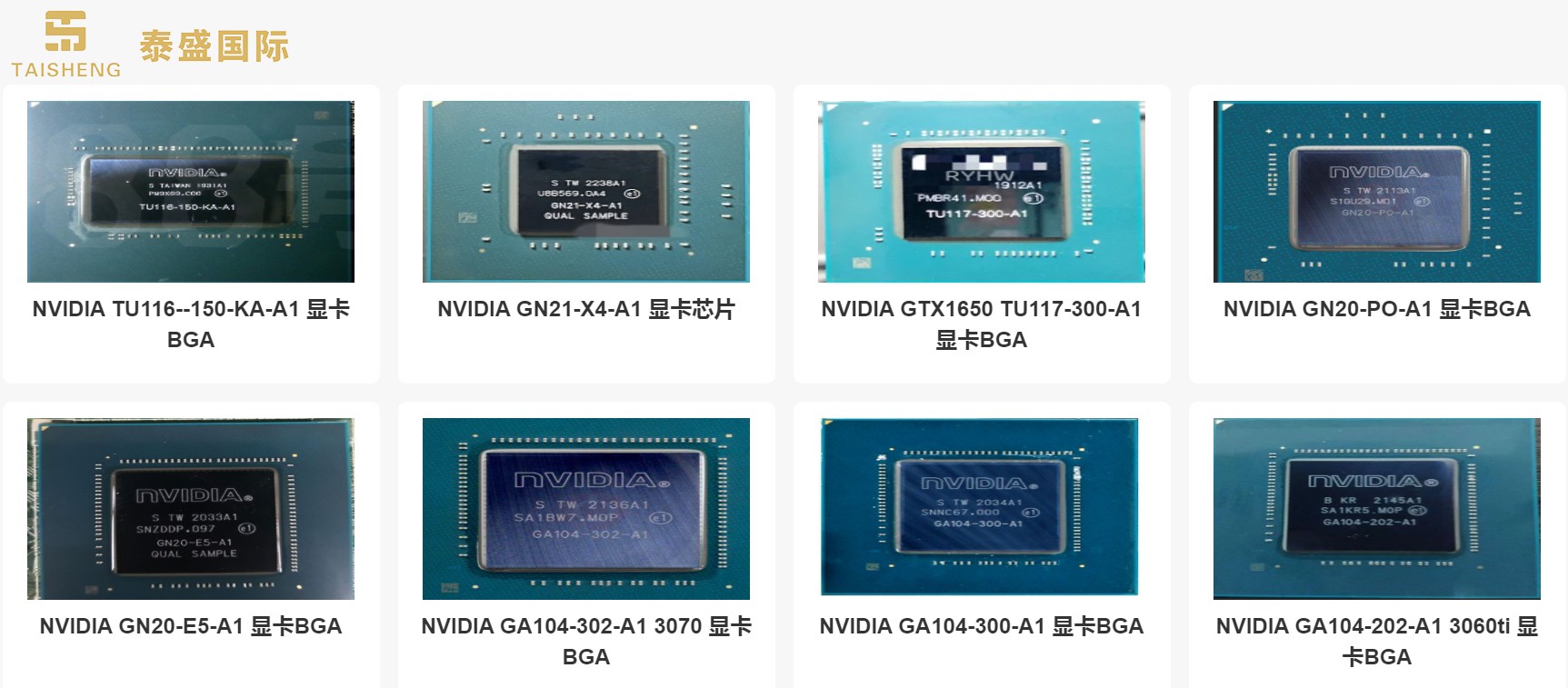
英伟达显卡查询序列号的方法:
一、通过NVIDIA控制面板查询
(1)打开NVIDIA控制面板:在桌面上右键单击鼠标,选择“NVIDIA控制面板”选项。
(2)查看系统信息:在NVIDIA控制面板中,找到并点击“系统信息”选项。这里会显示英伟达显卡的基本信息,包括英伟达显卡型号、序列号(Serial
Number)、驱动程序版本等。
二、使用NVIDIA GeForce Experience软件
(1)安装并打开软件:如果计算机上已安装NVIDIA GeForce Experience软件,可以打开该软件进行查询。
(2)查看驱动程序信息:在软件界面中,点击“驱动程序”选项卡,可能会直接显示英伟达显卡的序列号信息,或者在下载和安装驱动程序的过程中,界面会展示序列号等相关信息。
三、通过设备管理器查询
(1)打开设备管理器:在Windows操作系统中,右键点击“此电脑”(或“我的电脑”)图标,选择“管理”,然后在弹出的窗口中点击“设备管理器”。
(2)查找显卡属性:在设备管理器中,展开“显示适配器”选项,找到你的英伟达显卡型号,右键点击并选择“属性”。
(3)查看详细信息:在英伟达显卡属性窗口中,切换到“详细信息”选项卡,选择“硬件ID”或类似的选项,可以在这里找到显卡的序列号或类似的唯一标识符。需要注意的是,这种方法可能不直接显示序列号,但会提供其他可以用来识别英伟达显卡的信息。
四、查看显卡本体
(1)打开主机箱:如果以上方法都无法查询到序列号,可以尝试直接查看英伟达显卡本体。
(2)查找序列号标签:打开电脑主机箱,找到英伟达显卡卡槽并拔出显卡(如果显卡有固定的螺丝需要先拧松)。在英伟达显卡的背面或侧面,通常会有贴有序列号(SN码)的标签。
五、通过官方渠道查询
如果以上方法都无法获取序列号,可以尝试联系NVIDIA官方客服或访问NVIDIA官方网站,通过输入英伟达显卡型号和购买时提供的信息来查询序列号。但需要注意的是,并非所有英伟达显卡的序列号都能通过官方渠道直接查询。
综上所述,我们可以看出,查询英伟达显卡序列号的方法有很多种,大家可以根据实际情况选择合适的方法进行查询。